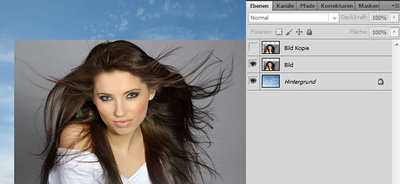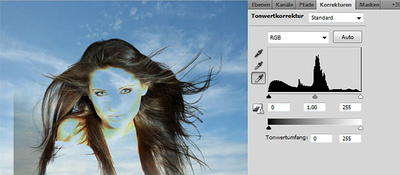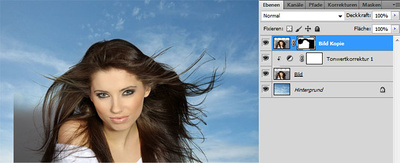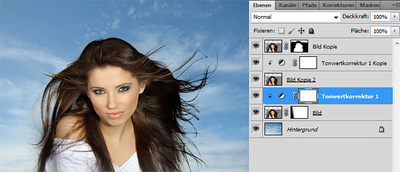Haare freistellen
So wir öffnen als erstes unser Hintergrundbild in das wir unsere Person über Datei/Platzieren hinzufügen. Hebt danach die Smart-Objekt Rasterung auf dem freizustellenden Bild über Ebene/Rastern/Smart-Objekt auf. Jetzt Duplizieren wir die Ebene die wir freistellen wollen mit STRG+J und blenden die obere Ebene aus.
Da wir uns jetzt wieder auf der Tonwertkorrektur Ebene befinden, gehen wir unter Korrekturen auf die Weißpunkt Pipette und klicken damit auf unsere freizustellende Ebene. Wir suchen uns im Hintergrund die dunkelste stelle aus und Markieren sie mit einem klick als weiß. Ich habe bei diesem Bild in die obere Rechte Ecke geklickt, da die Freistellung sonst nicht sauber währe. In diesem Fall müsste man die Linke untere Ecke separat mit einer Tonwertkorrektur Ebene versehen und freistellen.